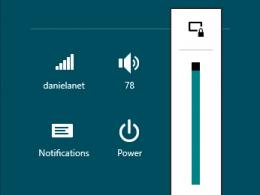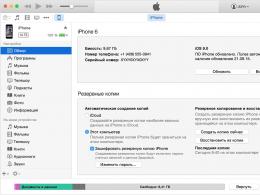Новая технология беспроводного соединения Miracast. Miracast: что дает это технология? Miracast где находится
Беспроводная передача высококачественного мультимедийного сигнала от головного девайса к некоему устройству потоковому плееру и т. п.) - это именно то, что скрывается за термином Miracast. Данная технология является закономерной реакцией рынка на «закрытые» интеллектуальные продукты компаний Apple и Intel, то есть она наследует принципы работы AirPlay и WiDi, но при этом подчиняется несколько иным функциональным алгоритмам. За основу стандарта взяты возможности Wi-Fi Direct. Поэтому путь информации от носителя к визуализатору ограничен двумя точками. Маршрутизатор-посредник в процессе трансляции не участвует - отправитель и получатель связываются напрямую.
Miracast. Что это за чудо?
Исключительным правом на торговую марку (полное название бренда - Wi-Fi Certified Miracast) обладает объединение Wi-Fi Alliance. Однако каких-либо специальных логотипов или аббревиатур для маркировки продукции, поддерживающей технологию, не существует. Надпись «WiFi Miracast» обычно наносят на девайсы, прошедшие процедуру сертификации в соответствии с требованиями Display test plan.
Первичная задача была сформулирована так: «Обеспечить вывод медиаконтента с монитора ПК или дисплея мобильного гаджета, на большой экран, не прибегая к использованию проводов и сторонних сетей». При этом особый акцент делался на качество получаемого сигнала.
Сегодня каждый пользователь «умного» девайса (при условии, что ОС поддерживает стандарт Miracast) может синхронизировать своё устройство с телевизором/проектором и работать с масштабным изображением без инсталляции дополнительного софта.
Базовые характеристики
Фундаментальная основа технологии - это функциональные алгоритмы Wi-Fi Direct: Miracast-адаптер, который вставляется в HDMI-порт сопряжённого устройства (если не предусмотрено внутреннего расположения «железа»), подменяет собой часть домашней сети и выстраивает условный мост с вещателем. Причём сигнал формата ITU-T H.264 здесь рассматривается не как способ обмена файлами, а как механизм капсульной транспортировки медиапакета (графика отправляется и принимается в том виде, как есть).

На момент презентации Miracast (что это происходило именно в сентябре 2012 года - не случайность: менее чем через 2 месяца технология была взята на вооружение обновлённой операционной системой Android и, соответственно, стала применяться не только в продуктах Google) насчитывалось более пятидесяти поддерживаемых разрешений: 17 - CEA, 29 - VESA, 12 - так называемых телефонных. Среди распознаваемых стандартов звука - двухканальный LPCM, «стерео 5.1» AC3 и ACC.
Подробнее о процессе подключения
Пошаговая активация опции Miracast (что это такое, наверное, уже понятно) предусматривает несколько этапов. Действовать нужно в таком порядке:
- Включить ПК/смартфон/«наладонник».
- Включить приёмник»данных (телевизор или экран для презентаций).
- Связать оба устройства соответствующей предустановленной программой.
Выбрать и запустить конкретный файл в режиме отображения копии дисплея носителя на мониторе получателя.

Посредник-маршрутизатор в таких «переговорах» участия не принимает: два девайса образуют прямой защищённый канал, по которому впоследствии и происходит трансляция. Говоря простым языком, Miracast (что это технологическое направление как вид работы с фото и видеоинформацией окажется популярнее традиционного HDMI-шлюза, сегодня уже не вызывает сомнений) являет собой архитектурную надстройку над Wi-Fi Direct поздних версий (3.50 и старше). Применяемый же формат сжатия H.264 позволяет воссоздавать точную копию дата-элементов на любом нетипичном визуализаторе, в том числе и на проекционном экране.
Преимущества, которые ощутит каждый
Даже неопытный пользователь навскидку назовёт несколько причин востребованности Miracast. Во-первых, речь идёт об эксплуатационной комфортабельности: устройства обнаруживают друг друга «по воздуху», причём идентификация происходит в считаные секунды, а взаимодействие - без посредников (нет надобности в покупке соединительного кабеля). Во-вторых, съёмный Miracast-адаптер автоматизирован настолько, что опционные корректировки на конкретную модель девайса не нужны - донгл сам распознаёт отправителя/получателя графической информации. Кроме того, имеет место быть поддержка 3D на фоне полной защищённости транслируемого контента.

В числе прочих преимуществ:
- популярность описываемого стандарта связи в сообществе производителей (более 500 компаний ориентированы на реализацию «зеркального вещания»);
- отсутствие видимых задержек при обработке сигнала (на бюджетные модели гаджетов это правило распространяется не в полной мере);
- возможность передачи «тяжёлого» видео (FullHD);
- минимизация дополнительных процессов (исключается чрезмерная нагрузка на смартфона/планшета).
Miracast и её слабые места
К сожалению, в мире высокоинтеллектуальных технологий формулировка «без недостатков» практически не встречается. О том, что текущая версия Miracast (Android, надо сказать, лишь одна из многих операционных систем, связавших свою судьбу с данным стандартом, но в сегменте мобильных оболочек её доминирование не вызывает сомнений) несовершенна, свидетельствует:
- всё ещё слабая совместимость (иногда статус «Ожидается соединение…» отображается на экранах устройств, однако операция распознавания так и не находит логического продолжения);
- поддержка максимального разрешения на уровне 1920х1200, в то время как растёт спрос на 4К;
- применение проприетарного кодека H.264;
- запредельная степень маскировки продуктов, на борту которых присутствует софт и «железо» для реализации технологии (нет логотипов на упаковке и/или корпусе девайса).
Также многие пользователи видят неудобство в том, что при использовании Miracast-гаджета стопорится работа обычного Wi-Fi-соединения. А 2-канальным адаптером, как известно, оснащены далеко не все смартфоны и планшеты (дефицит наблюдается даже в сегменте предложений премиум-класса). И, наконец, динамика: 30 FPS и 720х480 - очень скромные показатели на сегодняшний день, но при слабых процессорах даже они порой не находят понимания со стороны визуализатора (на большом экране видео идёт с заметными рывками).
Аналоги и их принципиальные отличия
Операционные системы, дружелюбно настроенные к Miracast, - Android (начиная с версии 4.2 Jelly Bean), Windows 8.1 (для настольных и портативных устройств) и Amazons Fire. Что касается ПК на базе Linux, то без взлома добиться адекватного распознавания при синхронизации с сертифицированными продуктами не удастся. Однако huck чреват сбоями и не может служить гарантией нормального диалога между отправителем и получателем медиаконтента. Представители же модельного ряда Apple вообще не воспринимают Miracast, так как «заточены» под оригинальную платформенную технологию AirPlay.
Относительно Intel WiDi можно сказать, что этот стандарт соединения долгое время позиционировался как собственность одноимённой корпорации и был недоступен для гаджетов со сторонними процессорами. Но с выходом версии 3.5 ситуация должна в корне измениться.
Проводных аналогов всего два - MHL и HDMI. Из явных отличий стоит отметить кабельную основу контакта, что не совсем удобно при частых синхронизациях, и стабильность сигнала при динамическом обмене данными (Miracast существенно «проседает», когда на экране разворачиваются action-сцены).
Miracast в глазах производителей
Хотя технология и обладает открытым исходным кодом, её алгоритмы беспроводной передачи изображения в первую очередь ориентированы на потенциал ОС Windows и ОС Android. Поэтому неудивительно, что список производителей, идущих в ногу со временем, насчитывает несколько сотен позиций. Правда, есть и неприятные системные исключения, связанные с обновлением управляющей оболочки. Так, в частности, не нашла поддержки у Miracast Windows 7 (причём проблему не удалось решить ни с помощью авторских сборок, ни инсталляцией вспомогательного софта).
Наиболее узнаваемые бренды, замеченные «в любви» к Wi-Fi Direct и H.264:
- Qualcomm.
- MediaTek.
- Microsoft.
- Intel.
Ближайшее будущее с позиции Miracast
Идея создания беспроводного HDMI, безусловно, интересна. Однако вывести на огромный экран информацию со смартфона или планшета не так сложно. Куда хлопотнее - найти достойную альтернативу протоколам SMARTs. А в этом плане у Miracast как раз не всё гладко.
К тому же прямые конкуренты - AirPlay и Chromecast - в отдельных моментах ведут себя гораздо «умнее». Например, они позволяют отсылать на большой монитор видеоконтент и одновременно осуществлять навигацию по меню (без показа этих самых подробностей в передаваемом потоке). Второй малоприятный нюанс касается режима воспроизведения - Miracast зачастую играет видео до конца, не реагируя ни на сенсор, ни на команды датчика положения/движения девайса-источника (полная сопряжённость обещана в новых прошивках; тогда «уснувший» смартфон научится отключать проекционный экран без дополнительных команд пользователя).
Теперь относительно параллелей с технологией DLNA. Miracast - это«прямолинейный путь: трансляция «живой» картинки с экрана гаджета на другой монитор происходит по кратчайшему алгоритму и без вспомогательных узлов связи. Под аббревиатурой DLNA скрывается целая комбинация разносортных стандартов. То есть для налаживания взаимопонимания устройствам необходимо присутствие «переводчика» (маршрутизатора). И ещё: участники способны оперировать только файлами, а два «собеседника» Miracast работают по зеркальному принципу («что показываю, то и передаю»), и при решении некоторых технических сложностей могут обмениваться контентом в оптимальном режиме синхронизации.
Программная совместимость Miracast: Windows-версии
На официальной странице Microsoft содержится информация об обязательных операционных условиях, при которых возможно ознакомление с функциональным пакетом технологии Miracast.

Windows 8.1 - предустановленная или обновлённая с «семёрки» - относится к числу минимальных требований. Кроме того, объявлено о применимости стандарта вещания к версии RT 8.1 и более поздним сборкам ОС.
Подготовка компьютера/гаджета к беспроводной трансляции медиаконтента на сторонний монитор
Для девайса с «восьмёркой» на борту перечень действий, обеспечивающих процесс вещания, сводится к двум пунктам:
- Синхронизации девайсов (передатчика и приёмника), находящихся в зоне действия сигнала.
- Активации опции «Проектор».
Причём существует несколько сценариев вывода содержимого. Картинку/видео можно:
- транслировать в режиме дублирования (одновременный показ на 2 дисплеях);
- визуализировать только на мониторе принимающего устройства;
- передавать путём перетаскивания нужных элементов с экрана на экран.
Miracast и операционная система Android
Многие производители электроники стараются выжать максимум из технологии Miracast. LG, к примеру, интегрирует её в смартфоны и телевизоры вот уже на протяжении нескольких лет. Не отстают и инженеры Sony, Samsung, Panasonic - везде, где присутствует ОС Android старше 4.2, этот стандарт реализуется, что называется, на полную катушку.

Востребованность комфортной передачи контента привела к тому, что поддержкой со стороны Miracast обзавелись даже те модели ТВ, которые сошли с заводского конвейера раньше 2012 года. Техническим решением стали специальные HDMI-ключи (адаптеры сигнала). На текущий момент их изготовлением занимаются десятки различных компаний. Как результат, продукты, поступающие на рынок, серьёзно разнятся и по цене, и по качеству. Более того, имеет место быть и функциональная разбалансировка: одним адаптерам под силу выстраивать «мосты» только внутри стандарта Miracast, другим ничего не стоит найти «общий язык» с девайсами Apple или наладить «диалог» по DLNA. Вот почему перед покупкой так важно проштудировать тематические форумы и посетить официальные сайты производителей.
Краткий обзор самых популярных донглов
Цены на Miracast Dongle варьируются в пределах 30-100 условных единиц. После приобретения и установки адаптера практически любой телевизор, оснащённый HDMI-портом, может быть подключён к гаджету по беспроводному каналу. Речь идёт о прямом соединении, позволяющем воспроизводить «массивное» видео в формате 1920х1200.

Донгл Mocreo (30-35 у. е.) - гарантирована поддержка трёх протоколов: Miracast, AirPlay и DLNA.
«Ключи» марки Pythons е.), как правило, распознают те же стандарты, что и Mocreo.
Адаптер GeekBuying (50-60 у. е.) - обеспечивает зеркальную трансляцию по алгоритмам Miracast и DNLA.
Кроме того, в продаже присутствуют и оригинальные донглы Wi-Fi Certified Miracast, заточенные под один тип сигнала.
Miracast является современным конкурентом такой технологии, как HDMI. Именно эта технология на протяжении последних десяти лет выступала в качестве единственной возможности передачи видео и аудио от различных электронных устройств к телевизору или отдельно стоящему монитору.
Технология Miracast позволяет создавать беспроводное подключение.
Поверить в то, что появится технология, обеспечивающая , было достаточно сложно. Однако теперь, когда везде можно получить информацию о возможностях скринкаста, верить однозначно приходится. Многие, кто уже на практике применил инновационную технологию Miracast, подтверждают, что любое изображение, любая аудиозапись легко перенаправляются на ваш телевизор, исключая необходимость подключения проводов.
Если сравнить между собой HDMI и Miracast, то можно сделать вывод, что обе этих технологии обеспечивают одинаковый результат. Отличительной особенностью только является отсутствие необходимости использования кабеля во втором случае. По этой причине многие желают называть Miracast своей специфической терминологией:
- HDMI Wi-Fi;
- Wireless HDMI.
Годом рождения Miracast считается 2012, когда Wi-Fi Alliance инициировала программу сертификации технологии. Удивительно, но производители современной электронной аппаратуры мгновенно позитивно отреагировали на появление нового стандарта, при этом приняв его без возражений. Впечатляет и то, что даже Intel поддержала эту инновационную технологию.

То, что стандарт Miracast позволяет установить беспроводную связь между двумя гаджетами, вам уже понятно. После такого подключения любая информация легко передаётся с одного электронного источника на другой. Принцип работы технологии основывается на сетевом соединении Wi-Fi Direct. При этом обеспечивается передача видеоматериала с максимальным разрешением и одновременно с впечатляющим объёмным звуком.
Многие пользователи приветствуют такое соединение, поскольку оно гарантирует высококачественную передачу и трансляцию любых видеозаписей и аудиоматериалов. При этом совершенно неважно, какие форматы, размеры они имеют, в каких кодеках нуждаются. Удивляет и то, что при помощи такой технологии удаётся передавать даже такие файлы, которые были защищены от записи производителем.

Как применяется технология
Невзирая на то, что «возраст» такой инновационной и перспективной технологии ещё достаточно мал, применять её всё-таки можно на большом количестве электронных устройств. Одним из преимуществ Миракаста является то, что она успешно применяется на различных операционных системах, включая не только компьютерную технику, но и современные смартфоны . Именно эта особенность предопределила лидерство технологии перед аналогичными «продуктами» Google и Apple.
Восхищает потребителей и такая особенность Миракаста, как сохранение абсолютного качества передаваемых материалов. Именно по этой причине можно было легко расстаться с HDMI, прочность связи к которой, приверженность к ней формировалась на протяжении десятилетия. Кстати, если вы являетесь владельцем телевизора, который не сопровождается поддержкой Miracast, можете не опасаться оказаться за «бортом современного технического прогресса». Вам достаточно приобрести адаптер и подсоединить его к порту HDMI.

Подключение и настройка технологии
Теперь, когда все сомнения относительно перспективности технологии остались позади, полезно разобраться, как же на практике можно самостоятельно включить Miracast на Windows 10. Мы поможем вам разобраться в деталях такого подключения, хотя никаких особых сложностей при осуществлении этого процесса не предполагается. Если ваш ПК с Windows 10, Android, iPhone поддерживают эту технологию, оснащены операционной системой не ниже 8.1, тогда можно смело двигаться вперёд и подключать Miracast.
Алгоритм подключения и настройки
Первоначально зайдите в настройки вашего ТВ , обратите внимание, включён ли модуль Wi-Fi. Если он находится в выключенном состоянии, обязательно активируйте его, поскольку без этого вам точно не удастся достичь желаемой цели. Теперь, когда мы разобрались с функцией беспроводного соединения, пришло время активировать саму функцию Miracast.

Войдите снова в настройки вашего телевизора, перейдите в «Параметры», выберите строку «Устройства», а затем – «Подключённые устройства». В открывшемся окне вы обнаружите кнопку «Добавить устройства», воспользуйтесь нею и выберите приёмник Miracast.
Помимо внесения изменений в настройки телевизора, необходимо внести изменения и на вашем ПК с Windows 10 или iPhone. Если этого не проделать, связь при помощи Miracast не будет возможной на обоих устройствах. Ни ваш компьютер с Windows 10, ни смартфон не смогут удовлетворить ваши запросы.
Настроить iPhone, Android несложно. Первоначально следует зайти в меню, перейти в раздел «Настройки», обнаружить там параметр «Подключение», а затем проследовать на строку «Другие сети».

Там вы обнаружите такое предложение, как «Screen Mirroring», запустите его.

После того как на экране вашего iPhone или ПК с Windows 10 появится название вашего телевизора, кликните по нему, сразу же запустится процесс установки беспроводной связи между вашим iPhone и телевизором при помощи технологии Miracast.
Если вы всё проделали правильно, на экране вашего Android и ПК с Windows 10 будет отображаться идентичная «картинка». Если же не удалось достичь соединения двух устройств, тогда попробуйте пройти путь заново, возможно, вами была допущена незначительная ошибка, по причине которой возник такой технический сбой.
СОВЕТ. К сожалению, если несколько попыток настроить связь между вашим ПК и Android при помощи Miracast оказываются безуспешными, тогда можно увериться в том, что просто ваши устройства не поддерживают такую технологию.
Если же вам удалось выполнить соединение, вы будете довольны тем, что сможете смотреть фильм, запущенный на вашем Android, но при этом транслируемый на телевизоре с большим экраном. Вы почувствуете себя зрителем в элитном кинотеатре.
ВНИМАНИЕ. Не забудьте только включить ваш Android к электросети, чтобы параллельно обеспечить заряд его аккумулятора. Это поможет вам избежать преждевременного отключения Android-устройства ещё до того времени, пока фильм не окончится.
Возможные проблемы
Существуют ситуации, когда приходится наблюдать некорректную работу Миракаста или полный её отказ. Полезно каждому пользователю разбираться в причинах такого технического сбоя, что позволит устранить эту проблему и впоследствии всё-таки воспользоваться такой уникальной технологией, ощутить все её преимущества на практическом опыте. Распространённой причиной, по которой на вашем ПК с установленным Windows 10, невозможно успешно соединить оба устройства, является отсутствие драйверов, обеспечивающих работу модуля беспроводного соединения. Иногда такие драйвера на вашем ПК просто устаревают, поэтому нуждаются в обновлении.
Если это, действительно, так, загрузите нужные драйвера, осуществите их установку. Не тревожьтесь, если вы не можете найти драйвера для модуля беспроводного соединения, предназначенного конкретно для Windows 10. В этом случае скачайте драйвера для Windows 8.1, они должны корректно стать и обеспечить успешное функционирование этого модуля. В процессе подключения вашего iPhone к ПК с Windows 10 вы можете обнаружить не очень радостное для вас известие, информирующее, что ваш адаптер Wi-Fi просто не поддерживает технологию Miracast. В этом случае вам остаётся удовольствоваться подключением вашего iPhone к телевизору при помощи HDMI.
Итак, желая просматривать на телевизоре с большим экраном всё то, что имеется на вашем компьютере с установленным Windows 10, воспользуйтесь этими рекомендациями. Если все необходимые технические требования соблюдаются вашими устройствами, у вас обязательно получится успешно соединить без использования кабеля два устройства.
Но современные технологии позволяют отображать экран планшета или смартфона на телевизоре без использования кабеля. Эта технология называется Miracast .
Miracast - стандарт беспроводной передачи мультимедийного сигнала, утверждённый объединением Wi-Fi Alliance 19 сентября 2012 года. Стандарт разработан на основе технологии Wi-Fi Direct: для передачи сигнала требуется наличие только двух совместимых устройств - приёмника и передатчика (Википедия). Согласно этой технологии для того, что бы подключить ваш планшет или смартфон на Андройд к телевизору, потребуется телевизор поддерживающий технологию Miracast и планшет или смартфон на Андройд версии 4.2 и выше (4.4, 5.0 и т.д.), никаких дополнительных устройств - Wi-Fi маршрутизаторов и других устройств не требуется .
Предлагаю на наглядном примере продемонстрировать как пфодключить планшет или смартфон на Андройд к телевизору, на примере телевизора LG на WebOS и планшета ASUS на Android 5.0.
Включение функции Miracast на телевизоре.
Включение этой функции на других телевизорах (Samsung, Philips, Sony, Toshiba и т.д.), будет происходить по аналогии.
Откройте Смарт приложения, для этого:
На стандартном пульте нажмите кнопку "Smart".
На пульте Magic Remote нажмите кнопку "Home" (домик)

Затем откройте полное меню приложений.
Выберите "Screen Share".
Таким образом, вы включили функцию Miracast на телевизоре.
Включение функции Miracast на планшете/ смартфоне Андройд.
Первым делом необходимо включить Wi-Fi. Для этого зайдите в "Настройки" и переведите переключатель в сторону включения Wi-Fi.

Теперь можно приступить к включению Miracast, для этого откройте "Настройки" на Андройд устройстве.
Внимание!!!
В зависимости от устройства (фирмы производителя, модели, версии Android, оболочки), включение данной функции, может отличатся. Вот один из примеров, как включить Miracast: необходимо зайти в "Настройки" - "Экран" - "Беспроводной экран (Miracast)" - включить и подключиться к телевизору. Ниже описано как это выглядело на тестируемом планшете.

В поле "Беспроводные сети" выбрать "Еще".

Выбрать "Play To" (беспроводное подключение к дисплею).

После этого начнется поиск вашего телевизора и спустя несколько секунд появится сетевое имя телевизора.

Нажав на него начнется подключение вашего Андройд устройства к телевизору.
Спустя несколько секунд на экране телевизора вы увидите экран вашего планшета или смартфона.
Таким образом, вы подключили ваш смартфон/ планшет с Андройд к телевизору.
Следует заметить, что при подключении с помощью технологии Miracast звук передается на телевизор и управляется с пульта от ТВ.
Отключение Miracast.
Для того что бы отключить Miracast необходимо на планшете/ смартфоне зайти в "Настройки" - в поле "Беспроводные сети" выбрать "Еще", нажать на "Play To" и кнопку "Отключить".

На мой взгляд, технология Miracast является одним из лучших способов подключения планшета или смартфона на Андройд к телевизору, поскольку она крайне проста в подключении, не требует никаких дополнительных устройств (только планшет/ смартфон и телевизор), единственный недостаток это задержка в доли секунды, играть в игры не удобно, но смотреть видео, фото, презентации - без проблем. Miracast своего рода беспроводной HDMI, который, я думаю, займет достойное место в беспроводных способах подключения к телевизору различных устройств.
Преимущества беспроводного подключения с помощью Miracast:
1) Подключение осуществляется беспроводным способом.
2) Для подключения не требуется никаких дополнительных устройств (роутеров, маршрутизаторов и т.п.)
3) Простота подключения, достаточно включить функцию Miracast на телевизоре и на планшете.
4) Защиты канала передачи данных между устройствами на основе технологии WPA2.
Недостатки технологии Miracast:
1) Небольшая задержка, не критично для просмотра видео и фото, но в игры играть не комфортно.
Видео настройки беспроводного подключения планшета/ смартфона на Android к телевизору с помощью Miracast.
Мобильные устройства, работающие на ОС Андроид версии 4.2 и выше, получили возможность транслировать изображение со своего экрана на любую модель умного телевизора или монитора марки LG при помощи нового варианта беспроводной связи Wi-Fi. Данная технология получила название Miracast.
К HDMI порту телевизора производства LG следует подключить специальный адаптер, выполненный в виде флешки, благодаря которому между андроид-устройством и Smart TV аппаратом устанавливается соединение Wi-Fi Direct. Самый первый адаптер, появившийся на рынке – это серия Miracast-приемников от компании Prestigio. Сегодня поддержка Miracast приемников реализована в умных Smart TV аппаратах производства LG, Филипс, Samsung – то есть практически в каждой современной модели телевизора, представленной на рынке.
Умный телевизор – универсальный аппарат
Удобный адаптер, предлагаемый компанией Prestigio и работающий на основе технологии miracast, подходит для подключения любого мобильного устройства, поддерживающего этот вариант WiDi-соединения. Внешне модели устройств производства Prestigio, в которых технология Miracast позволяет выводить на экран телевизора содержимое планшета или ноутбука – напоминают флешку. И владельцы Smart TV приемников производства Samsung и LG смогут по достоинству оценить возможности, которые открывает этот адаптер.

Приобретая дисплеи Smart TV, в которых фирмы Samsung и LG реализовали аппаратную поддержку стандартного протокола Wi-Fi, пользователь не всегда может подключать мобильные Wi-Fi устройства из-за разницы стандартов передачи беспроводного сигнала. Поддержку Miracast Samsung, равно как и LG, изначально аппаратно не закладывала в свои модели Smart TV дисплеев. И, если для WiDi соединения с телевизором ноутбукам и аналогичным устройствам не было никаких препятствий, то большинство андроид-аппаратов до выхода обновления 4.2 не могли использовать протоколы Wi-Fi варианта беспроводного соединения WiDi без адаптера Prestigio. Но это уже в прошлом так как, начиная с версии 3.5, технология WiDi от Intel поддерживает Miracast.
Современная модель адаптера беспроводной связи
Адаптер производства Prestigio, поддерживающий протоколы Wi-Fi соединения Miracast, подключается через HDMI- и USB-разъемы Smart TV дисплея LG или проектора Samsung. Процесс создания Miracast соединения также прост, как и WiDi подключение и занимает чуть больше 30 секунд. Всего пару кликов – и умный Smart TV дисплей Samsung или проектор LG отобразит информацию с планшета или смартфона на большом экране.

Wi-Fi соединение сегодня становится нормой жизни, постепенно вытесняя провод, как главную возможность подключить два устройства в сеть. Prestigio является фирмой, которая одна из первых выпустила на рынок устройства, работающие на протоколах Wi-Fi варианта Miracast. Wireless Display или WiDi от Intel по сути являлась конкурентной технологией подключения мобильных устройств к Smart TV при помощи универсального беспроводного Wi-Fi соединения, но как было сказано выше, каждая из технологий развивается в плане совместимости для удобства пользователя. И продукт от Intel WiDi уже поддерживает Wi-Fi разработки фирмы Prestigio в частности и торговую марку Miracast в целом.
Слияние протоколов беспроводной связи в один универсальный – реальность
Все указывает на то, что в скором времени Smart TV дисплеи Samsung и других известных фирм благодаря поддержке WiDi технологии и прочих протоколов беспроводного соединения смогут подключить любое электронное устройство для отображения информации на экране. Wi-Fi флешки, предлагаемые Prestigio, позволяющие подключать любые андроид устройства – тому подтверждение.
Возможность поддержки Miracast, реализованная в WiDi-технологии, представленной Intel, говорит, что Prestigio разработали перспективный аппарат для беспроводной связи. И в будущем можно ожидать, что умные дисплеи Samsung или проекторы LG можно будет подключать к любому мобильному устройству без необходимости жертвовать одним протоколом беспроводной связи Wi-Fi в пользу другого.
В характеристиках многих устройств можно встретить упоминание о поддержке технологии Miracast. В частности, данная технология часто поддерживается смартфонами, планшетами, телевизорами и мультимедиа приставками. В этом материале мы расскажем, что такое Miracast и как им пользоваться.
Miracast – это технология беспроводной передачи видео-изображения. С ее помощью можно изображение с экрана смартфона, планшета или ноутбука на экран телевизора или монитора. Данная технология создана на базе и стандартизирована объединением компаний Wi-Fi Alliance.
Как и в случае Wi-Fi Direct, для работы Miracast не нужен беспроводной роутер, поскольку подключение происходит напрямую между двумя устройствами, без использования каких-либо посредников. Эта особенность выгодно отличает Miracast от других подобных технологий, например, от AirPlay, которому для работы обязательно нужен Wi-Fi-роутер.
Технология Miracast передает видео в формате H.264, что позволяет не только воспроизводить на подключенном экране содержимое видео-файлов, но выполнять полное дублирование одного экрана на другой. При этом возможна и обратная передача изображения, с экрана телевизора на экран пользовательского устройства. Разрешение передаваемого видео может быть практически любым (до 1920×1200 пикселей), а для передачи звука может использоваться один из трех форматов: двухканальный LPCM, 5.1 канальный Dolby AC3 или AAC.
Плюсы и минусы Miracast
Как и любое другое решение, технология Miracast имеет как преимущества, так и недостатки. Дальше мы опишем некоторые наиболее важные из них.
Преимущества:
- Технология Miracast позволяет организовать передачу видео-картинки с помощью беспроводной сети популярного стандарта IEEE 802.11n;
- Miracast обеспечивает стабильное изображение, без рассинхронизации и задержек;
- Miracast работает без использования Wi-Fi-роутера, что значительно расширяет сферу применения данной технологии;
- Передаваемое изображение защищено от стороннего доступа с помощью технологии WPA2;
- Технология работает на основе Wi-Fi, поэтому ее использование не сильно увеличивает расход батареи;
- Miracast обеспечивает простое обнаружение и подключение устройств, которые передают и получают изображение;
- Технология является утвержденным стандартом Wi-Fi Alliance;
- Miracast поддерживает DRM-контент и 3D;
Недостатки:
- У разных устройств с поддержкой Miracast часто бывают проблемы с совместимостью;
- На данный момент Miracast не поддерживает высокие разрешения (в текущей версии максимум 1920×1200 пикселей);
- Для передачи видео используется закрытый кодек H.264;
Поддержка технологии Miracast
Технология Miracast была официально представлена в 2012 году и с этого времени активно распространяется. Сейчас ее поддерживают большинство телевизоров с функцией SmartTV. Также поддержка Miracast была реализована во многих операционных системах.
Например, данная технология поддерживается операционными системами Windows 8.1 и Windows 10, а в Windows 7 ее поддержка может быть реализована через Wi-Fi Direct. В операционной системе Linux поддержка может быть реализована через программу MiracleCast. Мобильные операционные системы также поддерживают Miracast. В частности, такая поддержка есть в Android (начиная с версии 4.2), BlackBerry OS (начиная с версии 10.2.1) и Windows Phone 8.1.
Нужно отметить, что операционные системы iOS и macOS не поддерживают Miracast. Пользователям данных ОС предлагается собственная технология AirPlay.
Как пользоваться Miracast
Как уже было сказано, у технологии Miracast достаточно простой процесс обнаружения устройств, поэтому пользоваться ею очень просто. Для примера продемонстрируем, как подключить телевизор к Android смартфону.
Для этого нужно сначала включить Miracast на телевизоре. Поэтому заходим в настройки телевизора, находим там опцию Miracast и включаем ее.
После этого нужно зайти в настройки Android-смартфона и найти там подраздел «Беспроводной экран» или «Беспроводной монитор». Данный подраздел может находится в разделах «Беспроводная сеть», «Wi-Fi» или даже в разделе «Экран». Точное место расположение зависит от вашей модели. Если такая возможность есть, то воспользуйтесь поиском по настройкам.
После того как вы открыли подраздел «Беспроводной экран», зайдите в меню и включите функцию Miracast.

После этого Android-смартфон начнет поиск устройств, на которые он может передавать изображение. После того как устройство будет найдено, нужно будет просто включить передачу.

Аналоги Miracast
У технологии Miracast есть несколько аналогов, которые также позволяет без кабелей передавать видео-картинку с мобильных устройств на телевизоры и мониторы. Вот некоторые из них:
- AirPlay – стандарт беспроводной передачи видео от компании Apple;
- WiDi – стандарт беспроводной передачи видео от компании Intel (начиная с версии 3.5 совместим с Miracast);
- Google Cast – технология беспроводной передачи видео от компании Google;